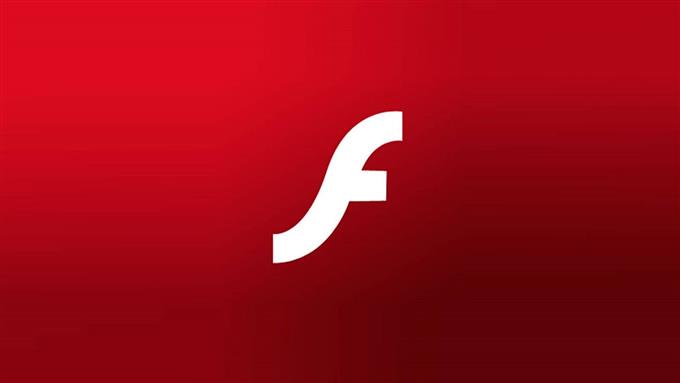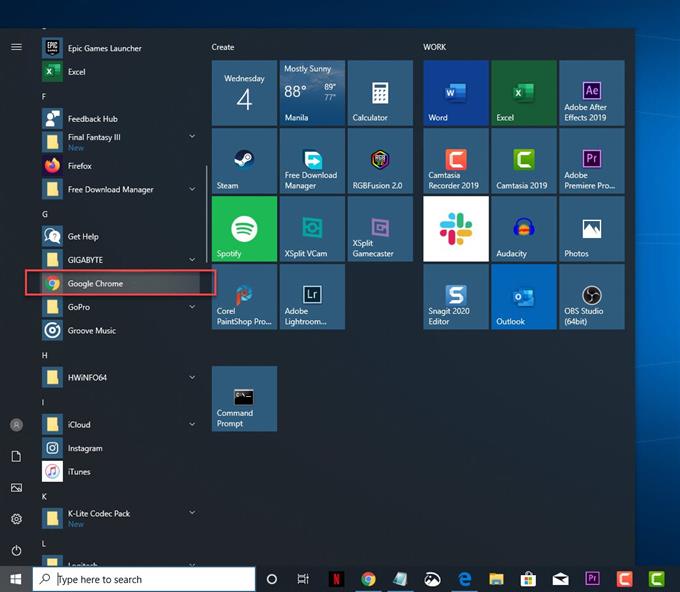Adobe Flash Player je doplnok prehliadača, ktorý v prehliadači spúšťa obsah vytvorený pomocou programu Adobe Flash. Tento obsah je zvyčajne multimediálny súbor alebo bohatá internetová aplikácia. Toto bol kedysi bežný formát používaný pre webové hry, animácie a grafické používateľské rozhranie, avšak jeho používanie sa nedávno kvôli problémom s bezpečnosťou znížilo. Spoločnosť Adobe oznámila, že ukončí podporu prehrávača Flash Player v roku 2020. Ak chcete povoliť program Adobe Flash Player v prehliadači Google Chrome, ste na správnom mieste, pretože vám ukážeme, ako to urobiť..
Povoľte Flash pre konkrétny web v prehliadači Chrome
Prehliadač Google Chrome má vstavaný doplnok Flash, ktorý uľahčuje tento postup, pretože nemusíte nič sťahovať. Obsah Flash je v predvolenom nastavení zakázaný a keď ho povolíte a ukončíte prehliadač Chrome, automaticky sa znova deaktivuje.
Potrebný čas: 2 minúty.
Povoliť Adobe Flash
- Otvorte prehliadač Google Chrome.
Môžete kliknúť na jeho ikonu v zozname programov ponuky Štart.
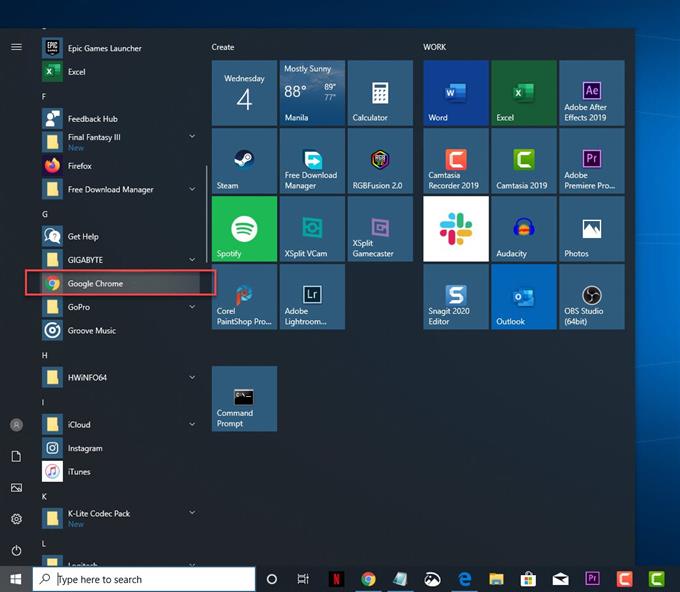
- Otvorte webovú stránku, ktorú chcete povoliť.
Zadajte webovú adresu do panela s adresou navrchu.

- Kliknite na ikonu zámku.
Nachádza sa tesne pred webovou adresou v ľavom hornom rohu.

- Kliknite na Nastavenia stránok.
Otvorí sa nové okno nastavení.

- Nájdite Flash na základe povolení.
Nastavenie bude nastavené na Blokovať (predvolené).

- Kliknite na šípku nadol a potom na možnosť Povoliť.
Umožní to prehrávať obsah vo formáte Flash na konkrétnej webovej stránke.

- Obnovte stránku.
To bude odrážať zmeny vykonané na webovej stránke.

Po vykonaní vyššie uvedených krokov povolíte program Adobe Flash Player v prehliadači Google Chrome.
Ak nechcete opakovať tento postup pre všetky webové stránky, ktoré vyžadujú obsah vo formáte Flash, môžete zvoliť použitie aplikácie Microsoft Edge, pretože vám to umožní povoliť Flash pre všetky webové stránky všeobecne.
Povoľte program Adobe Flash Player v aplikácii Microsoft Edge
- Otvorte program Microsoft Edge.
- Kliknite na ikonu troch bodov umiestnenú v pravej hornej časti prehliadača.
- Kliknite na Nastavenia.
- Kliknite na Advanced. Toto je zvyčajne posledná možnosť na ľavej table.
- V časti Nastavenia webu zapnite prepínač pre program Adobe Flash.
Je bezpečné povoliť program Adobe Flash?
Mnoho webových stránok už prestáva používať program Adobe Flash z dôvodu prítomných chýb, ktoré môžu hackeri zneužiť a ktoré môžu viesť k obavám o bezpečnosť. Spoločnosť Adobe oznámila, že ukončí podporu programu Flash do konca roku 2020. Microsoft to stále podporuje vo svojom prehliadači, ale bude úplne odstránený do decembra 2020 prostredníctvom aktualizácie systému Windows..
Máte problémy s počítačom? Neváhajte nás kontaktovať pomocou tohto formulára. Pokúsime sa pomôcť.